Tento příspěvek je věnován diskusi o příkazu „date“, jeho syntaxi a použití v bash. Nejprve pochopíme syntaxi příkazu „date“:
$ sate + [formate_option]Podívejme se na seznam možností formátu pro příkaz „date“:
| Formát | Popis |
| datum +% a | Udává název dne v týdnu [pondělí, ne, pátek] |
| datum +% A | Udává název dne v týdnu [pondělí, neděle, pátek] |
| datum +% b | Udává název měsíce [leden, únor, březen] |
| datum +% B | Udává název měsíce [leden, únor, březen] |
| datum +% d | Zobrazuje den v měsíci [05] |
| datum +% D | Zobrazí aktuální datum ve formátu MM / DD / RR [11-01-21] |
| datum +% F | Zobrazuje datum ve formátu RRRR-MM-DD [2021-11-01] |
| datum +% H | Zobrazuje hodinu ve 24hodinovém formátu [22] |
| datum +% I | Zobrazuje hodinu ve 12hodinovém formátu [11] |
| datum +% j | Zobrazuje den v roce [001 - 366] |
| datum +% m | Zobrazuje číslo měsíce [01-12] |
| datum +% M | Zobrazuje minuty [00-59] |
| datum +% S | Zobrazuje sekundy [00-59] |
| datum +% N | Zobrazuje se v nanosekundách |
| datum +% T | Zobrazí čas jako HH: MM: SS [ve 24hodinovém formátu] |
| datum +% u | Dnem v týdnu [1-7] 1 je pondělí, 6 je sobota |
| datum +% U | Zobrazuje číslo týdne v roce [00-53] |
| datum +% r | Zobrazuje rok RRRR [2021] |
| datum +% Z | Zobrazuje časové pásmo |
S příkazem date lze použít kteroukoli z výše uvedených možností; pojďme dále prozkoumat příkaz date:
Jak tisknout datum ve formátu MM-DD-RRRR:
Píšu jednoduché bash skripty pro zobrazení data v různých formátech. K psaní scénáře používám editor „vim“. Chcete-li získat všestranný editor, použijte níže uvedený příkaz:
$ sudo apt install vimChcete-li spustit editor vim, zadejte do terminálu „vim“:
#!/ bin / bashdnes = 'datum +% m-% d-% Y'
echo $ dnes
Soubor jsem uložil pod názvem „datový soubor.sh ”, k jeho provedení použijte příkaz:
$ bash datefile.sh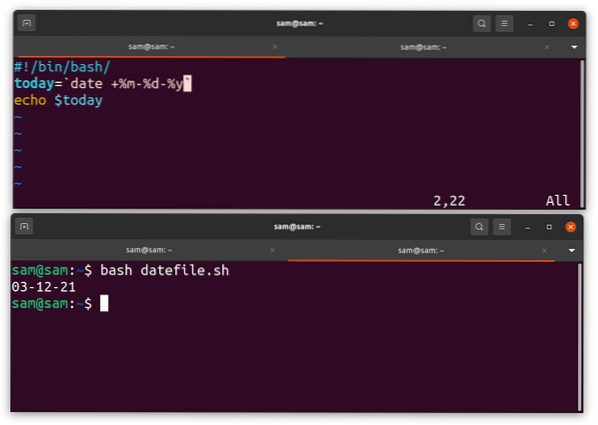
Pamatujte na rozlišování malých a velkých písmen, „M“ je na minuty a „m“ je měsíc.
Jak tisknout datum ve formátu MM-RRRR:
Pojďme změnit formát data:
#!/ bin / bashdnes = 'datum +% m-% Y'
echo $ dnes
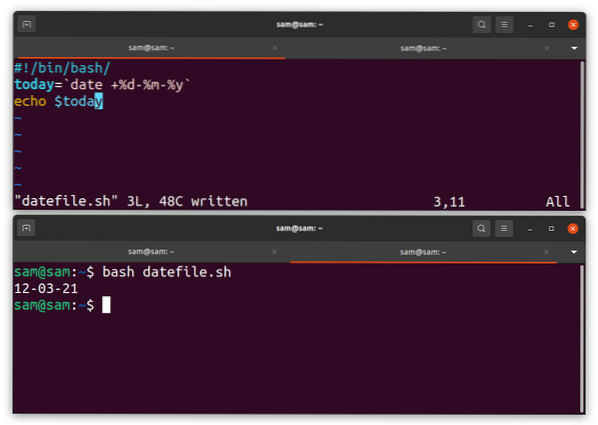
Den se nyní zobrazuje před měsícem.
Jak zobrazit číslo aktuálního dne a uplynulé sekundy:
Výpočet počtu dnů a dokonce i počtu sekund se zdá nepraktický, ale díky příkazu „date“ jej lze snadno vytisknout v terminálu:
#!/ bin / bashnumberOfdays = 'date +% j'
ozvěna „Číslo aktuálního dne:“ $ numberOfdays
numberOfseconds = 'date +% s'
echo „Letos prošlo celkem sekund:“ $ numberOfseconds
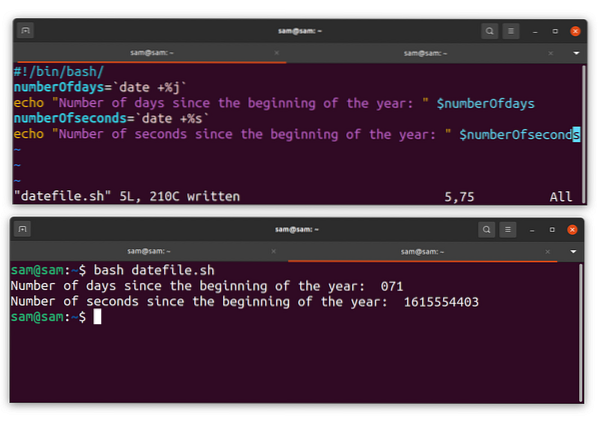
Jak zobrazit číslo týdne pomocí příkazu datum:
Další vzrušující funkcí příkazu „datum“ je, že vám může rychle sdělit číslo týdne roku. Chcete-li získat číslo týdne, zadejte následující příkaz:
$ datum +% UNebo pokud pracujete se skriptováním bash, zkuste pomocí libovolného editoru následující program:
#!/ bin / bashweekNumber = 'date +% U'
echo „Číslo týdne v roce je:“ $ weekNumber
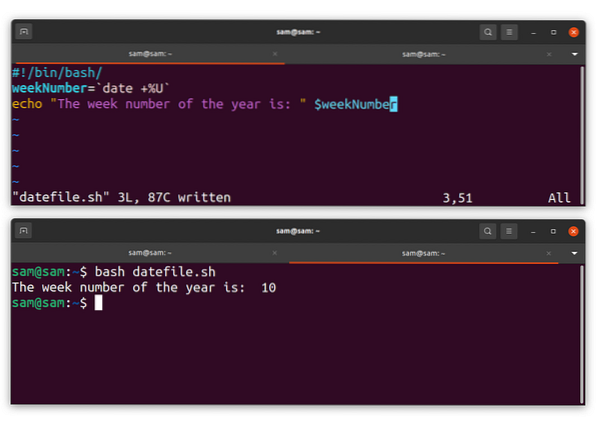
Jak zobrazit čas pomocí příkazu datum:
Napíšeme program pro zobrazení času pomocí příkazu date:
#!/ bin / bashČas = 'datum +% T'
echo „Čas je:“ $ Čas
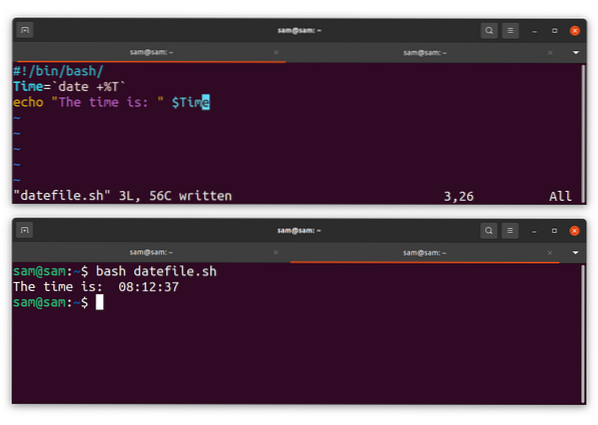
Závěr:
Příkaz „date“ je vestavěný příkaz unixových operačních systémů, který lze kromě zobrazení data použít i pro jiné příkazy. V této příručce jsme porozuměli syntaxi a použití příkazu „date“ v bash skriptu k jeho zobrazení v různých formátech.
 Phenquestions
Phenquestions


